Úvod
V programe eŠkole sú Vám k dispozícii funkcie pre komunikáciu s centrálnym registrom MŠVVaŠ SR. (V predchádzajúcich rokoch bol tento systém označovaný RIS – rezortný informačný systém).
Na rozdiel od predchádzajúcich zberov pre RIS, je export údajov do CR možný až vtedy, keď žiaci a zamestnanci majú pridelené a zaevidované svoje EduID – trvalý jednoznačný číselný identifikátor osoby v CR. Preto je komunikácia s CR rozdelená do štyroch krokov.
Krok 1 – Odoslanie žiadosti o EduId
- Spustite program eŠkola a prihlásite sa svojou GRID kartou.
- Prepnite sa na pohľad Škola / Údaje o škole / CR a vyplňte položku EduId školy.
- Kliknite na hlavné menu (motýlik vľavo hore) a zvoľte Centrálny register.
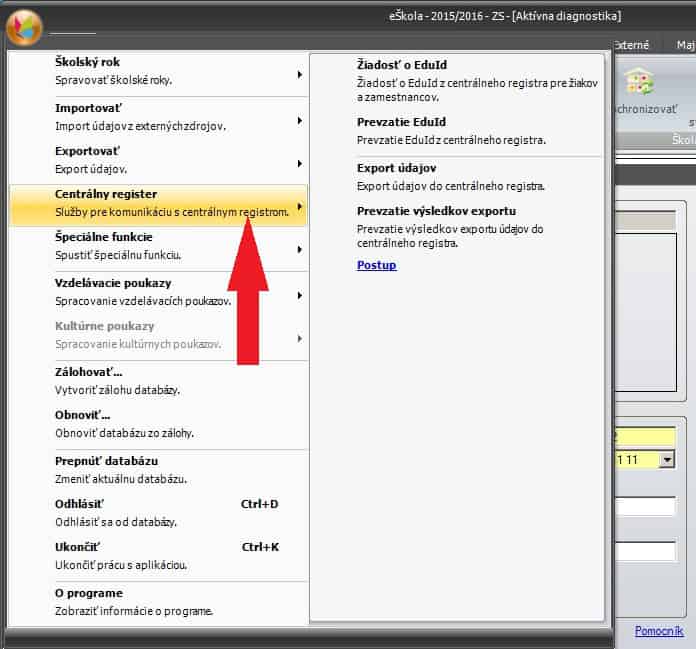
- Kliknite na Žiadosť o EduID, vyplňte svoje prihlasovacie údaje (prihlasovacie meno je identické s EduId školy) a kliknite na Pokračovať. V prípade, že všetko prebehne správne, dostanete oznam: Žiadosť o EduId bola úspešne prevzatá. Ak by došlo pri odosielaní žiadosti ku chybe, kontaktujte Helpdesk, prípadne použite funkciu Odoslať v chybovom okne.
- Týmto ste zaslali do CR žiadosť o pridelenie EduId pre svojich žiakov a zamestnancov. Proces pridelenia EduId môže trvať niekoľko sekúnd, ale v prípade väčšieho zaťaženia servera aj podstatne dlhšie. Preto môžete ihneď skúsiť Krok 2, ale môžete aj pracovať na svojej bežnej agende (prípadne eŠkolu vypnúť) a Krok 2 vykonať neskôr (prípadne až ďalší deň).
Krok 2 – Prevzatie EduId
- V hlavnom menu zvoľte Centrálny register / Prevzatie EduID. V prípade, že všetko prebehne správne, dostanete oznam: Prevzatie EduId bolo úspešné. V okne je aj informácia, koľkým žiakom a zamestnancom bolo EduID do databázy eŠkoly úspešne zapísané.
- Prehľad pridelených EduId je Vám k dispozícii na pohľade Výstupy / Preddefinované výstupy / Centrálny register / Pridelenie EduId
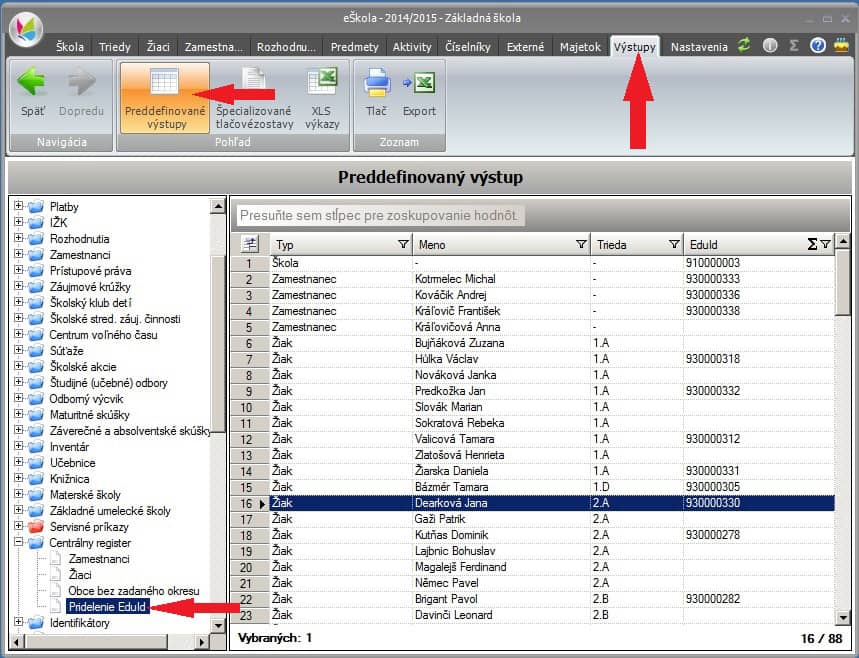
- Žiak/Zamestnanec, ktorý nedostal EduId, má zvyčajne neúplné alebo nesprávne vyplnené základné identifikačné údaje osoby. Odporúčame skontrolovať predovšetkým tieto položky:
- Meno
- Priezvisko
- Rodné číslo
- Dátum narodenia
- Pohlavie
- Štátna príslušnosť
- Národnosť
- Adresa (s presným názvom obce a okresom)
- Po kontrole, oprave a doplnení týchto položiek môžete Krok 1 a Krok 2 zopakovať.
Krok 3 – Export údajov do CR
- V hlavnom menu zvoľte Centrálny register / Export údajov . Žiaci a zamestnanci, ktorí nemajú pridelené EduId, sú z exportu vynechávaní.
- Pred vlastným exportom údajov program vykoná ich kontrolu a v prípade, že nájde neúplné alebo nepresné položky, export zastaví a v okne oznámi zistené nedostatky (k dispozícii je používateľský aj podrobný pohľad na chyby jednotlivých žiakov a zamestnancov).
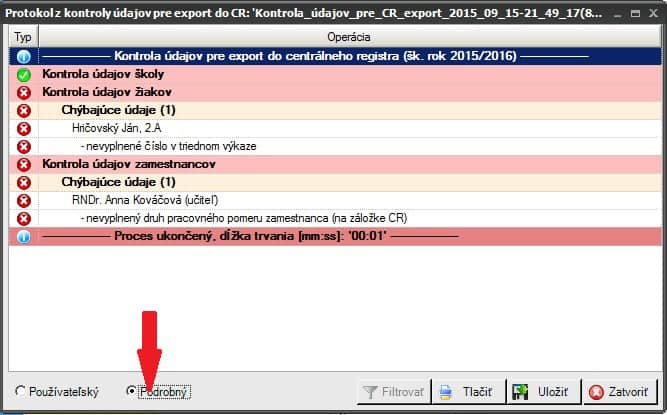
- Po odstránení zistených nedostatkov môžete Krok 3 zopakovať.
- Export by mal skončiť oznamom Export údajov do centrálneho registra bol úspešný.
- Týmto ste zaslali do CR údaje o svojich žiakoch a zamestnancoch. Ich ďalšie spracovanie v CR môže trvať dlhší čas. Odporúčame preto záverečný Krok 4 vykonať až o niekoľko hodín (prípadne ďalší deň).
Krok 4 – Prevzatie výsledkov exportu
- V hlavnom menu zvoľte Centrálny register / Prevzatie výsledkov exportu . Táto služba Vás informuje o výsledkoch spracovania údajov zaslaných v kroku 3.
Poznámka
Pre uľahčenie kontroly údajov, ktoré odosielate do centrálneho registra, sú v eŠkole k dispozícii osobitné výstupy, ktoré nájdete na pohľade Výstupy / Preddefinované výstupy v uzle Centrálny register. V prípade, že by ste na uľahčenie svojej práce potrebovali tieto výstupy modifikovať alebo doplniť, obráťte sa na poradenskú službu k programu eŠkola.

